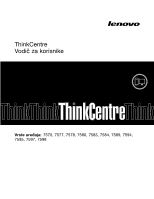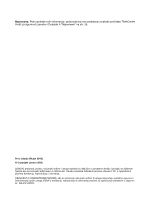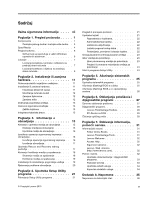Lenovo ThinkCentre M70z Croatian (User guide)
Lenovo ThinkCentre M70z Manual
 |
View all Lenovo ThinkCentre M70z manuals
Add to My Manuals
Save this manual to your list of manuals |
Lenovo ThinkCentre M70z manual content summary:
- Lenovo ThinkCentre M70z | Croatian (User guide) - Page 1
ThinkCentre Vodič za korisnike Vrste uređaja: 7570, 7577, 7578, 7580, 7583, 7584, 7589, 7594, 7595, 7597, 7598 - Lenovo ThinkCentre M70z | Croatian (User guide) - Page 2
- Lenovo ThinkCentre M70z | Croatian (User guide) - Page 3
ThinkCentre Vodič za korisnike Vrste uređaja: 7570, 7577, 7578, 7580, 7583, 7584, 7589, 7594, 7595, 7597, 7598 - Lenovo ThinkCentre M70z | Croatian (User guide) - Page 4
Napomena: Prije upotrebe ovih informacija i proizvoda koji one podržavaju svakako pročitajte ThinkCentre Vodič za sigurnost i jamstvo i Dodatak A "Napomene" na str. 35. Prvo izdanje (Rujan 2010.) © Copyright Lenovo 2010. LENOVO proizvodi, podaci, računalni softver i usluge razvijeni su isključivo o - Lenovo ThinkCentre M70z | Croatian (User guide) - Page 5
softvera 6 Softver koji se isporučuje s vašim Windows operativnim sistemom 6 Lokacije 7 Lociranje konektora, kontrola i indikatora BIOS-a iz operacijskog sustava 26 Poglavlje 6. Otklanjanje poteškoća i dijagnostički programi 27 Osnovno rješavanje problema 27 Dijagnostički programi 28 Lenovo - Lenovo ThinkCentre M70z | Croatian (User guide) - Page 6
Europska CE oznaka o usklađenosti 36 Zaštitni znaci 36 Indeks 37 vi ThinkCentre Vodič za korisnike - Lenovo ThinkCentre M70z | Croatian (User guide) - Page 7
smanjuje rizik od osobnih ozljeda ili šteta na proizvodu. Ako više nemate kopiju vodiča ThinkCentre Safety and Warranty Guide, možete je dobiti u Portable Document Format (PDF) verziji na web-mjestu za podršku tvrtke Lenovo® na adresi http://www.lenovo.com/support © Copyright Lenovo 2010 vii - Lenovo ThinkCentre M70z | Croatian (User guide) - Page 8
viii ThinkCentre Vodič za korisnike - Lenovo ThinkCentre M70z | Croatian (User guide) - Page 9
Poglavlje 1. Pregled proizvoda Ovo poglavlje sadrži informacije o značajkama računala, specifikacijama, softverskim programima tvrtke Lenovo te položaju konektora. Ovo poglavlje sadrži informacije o sljedećim temama: • "Komponente" na str. 1: ovaj odlomak sadrži informacije o značajkama računala. • - Lenovo ThinkCentre M70z | Croatian (User guide) - Page 10
pokretanje • Desktop Management Interface (DMI) • Intel Active Management tehnologija (AMT) (dostupna na nekim modelima) • Intel Rapid Storage tehnologija • Preboot Execution Environment (PXE) • System Management (SM) Basic Input/Output System (BIOS) i SM softver • Wake on LAN • Windows Management - Lenovo ThinkCentre M70z | Croatian (User guide) - Page 11
operativni sistem Na računalo je predinstaliran operacijski sustav Microsoft® Windows® 7. Operacijski sustavi čija je kompatibilnost certificirana ili testirana1 certificirana je ili testirana u trenutku izdavanja ove publikacije. Lenovo može još neke operativne sisteme označiti kao kompatibilne - Lenovo ThinkCentre M70z | Croatian (User guide) - Page 12
značajka dodira Windows 7 Home Premium Windows 7 Professional Windows 7 Ultimate Windows 7 Starter Jedan dodir ili više dodira Jedan dodir ili više dodira Jedan dodir ili više dodira Jedan dodir Specifikacije Ovaj odlomak ispisuje fizičke specifikacije za vaše računalo. 4 ThinkCentre Vodič za - Lenovo ThinkCentre M70z | Croatian (User guide) - Page 13
stupnjeva u odnosu na okomitu os Potporni stalak Prilagođavanje nagiba: 15 stupnjeva do 45 stupnjeva u odnosu na okomitu os Radna okolina • Temperatura zraka: Pri radu: 10 ℃ do 35 ℃ (50 ℉ do 95 ℉) Izvan upotrebe: -20 ℃ do 60 ℃ (-4 ℉ do 140 ℉) (s pakiranjem) • Vlažnost: Pri radu: 20% do 80 - Lenovo ThinkCentre M70z | Croatian (User guide) - Page 14
, pristup pomoći i oporavak od prestanka rada sustava, čak i ako ne možete pokrenuti operacijski sustav Windows. Napomena: Ako je ikona Poboljšane sigurnosne kopije i vraćanje u programu Lenovo ThinkVantage Tools zasjenjena, to znači da prije omogućavanja njenih značajki trebate ručno instalirati - Lenovo ThinkCentre M70z | Croatian (User guide) - Page 15
ThinkCentre® računalo. Pomoću programa ThinkVantage Power programa, ažuriranja BIOS-a i ostalih aplikacija prsta i pridružite ga s vašom Windows lozinkom. Rezultat toga je da provjera ovla Lenovo ThinkVantage Toolbox" na str. 28. Adobe Reader Adobe Reader je alat za gledanje, ispis i pretraživanje PDF - Lenovo ThinkCentre M70z | Croatian (User guide) - Page 16
diska 7 Indikator aktivnosti Bluetooth veze 8 Indikator aktivnosti bežične veze 9 Izbornik/Unos 10 Kontrola svjetline /Desno 11 Kontrola postavljanja slike /Lijevo 12 Kontrola načina rada monitora in rada monitora. na prednjoj strani računala da biste naizmjenično 8 ThinkCentre Vodič za korisnike - Lenovo ThinkCentre M70z | Croatian (User guide) - Page 17
U sljedećoj su tablici prikazane funkcije svake kontrole kada računalo koristi način rada računala ili način rada monitora. Ikona Kontrola Izbornik Unos Kontrola svjetline Desno Kontrola postavljanja slike Lijevo. Odustani/Izlaz Kontrola načina rada monitora Opis Otvaranje glavnog zaslonskog - Lenovo ThinkCentre M70z | Croatian (User guide) - Page 18
aja koji koriste DisplayPort konektor. Koristi se za spajanje Ethernet kabla za mrežu lokalnog područja (LAN). Napomena: Da bi računalo radilo u okviru FCC ograničenja za Klasu B, trebate koristiti računalu da biste mogli koristiti računalo u načinu rada monitora. 10 ThinkCentre Vodič za korisnike - Lenovo ThinkCentre M70z | Croatian (User guide) - Page 19
poglavlje sadrži upute za instaliranje ili zamjenu hardvera na vašem računalu. Napomene: 1. Koristite samo dijelove koje isporučuje Lenovo. 2. Kod instaliranja ili zamjene neke opcije upotrijebite odgovarajuće upute, zajedno s uputama koje ste dobili s opcijom. Instaliranje eksternih opcija Na va - Lenovo ThinkCentre M70z | Croatian (User guide) - Page 20
četiri vijka sljedećih dimenzija: promjer x uspon x duljina: 4 mm × 0,7 mm × 10 mm (0,16 inča × 0,03 inča × 0,39 inča) Napomena: Prilikom montiranja računala na Da bi dobili kopiju ThinkCentre Vodiča za sigurnost i jamstvo, otiđite na: http://www.lenovo.com/support Ovaj odlomak sadrži upute - Lenovo ThinkCentre M70z | Croatian (User guide) - Page 21
miša Dobivanje pogonitelja uređaja Pogonitelje uređaja za operativne sisteme koji nisu unaprijed instalirani možete dobiti na http://www.lenovo.com/support. Upute za instalaciju se nalaze u readme datotekama uz datoteke pogonitelja uređaja. Osnovne sigurnosne značajke Postoji nekoliko zaštitnih - Lenovo ThinkCentre M70z | Croatian (User guide) - Page 22
Napomena: Pazite da integrirana kabelska brava koju postavljate ne smeta ostalim kablovima na računalu. Slika 5. Instaliranje integrirane kabelske brave 14 ThinkCentre Vodič za korisnike - Lenovo ThinkCentre M70z | Croatian (User guide) - Page 23
sigurnosne kopije i vraćanje u programu Lenovo ThinkVantage Tools zasjenjena, to znači da svrhe: • Vraćanje proizvoda koji je bio predinstaliran na računalo • Reinstaliranje proizvoda • medij za podizanje i medij podataka. Vaša Microsoft Windows licenca vam dozvoljava da kreirate samo jedan medij s - Lenovo ThinkCentre M70z | Croatian (User guide) - Page 24
operacijskom sustavu Windows 7, kliknite Start ➙ All Programs ➙ Lenovo ThinkVantage Tools ➙ Factory Recovery Disks (Start - Svi programi - Lenovo ThinkVantage Windows 7. Za izvođenje operacije sigurnosnog kopiranja pomoću Rescue and Recovery programa na Windows 7, napravite sljedeće: 16 ThinkCentre - Lenovo ThinkCentre M70z | Croatian (User guide) - Page 25
kopiranja pomoću Rescue and Recovery programa na Windows 7, napravite sljedeće: 1. Na radnoj površini sustava Windows kliknite Start ➙ All Programs ➙ Lenovo ThinkVantage Tools ➙ Enhanced Backup and Restore (Start - Svi programi - Lenovo ThinkVantage alati - Poboljšane sigurnosne kopije i vra - Lenovo ThinkCentre M70z | Croatian (User guide) - Page 26
u operacijskom sustavu Windows 7. Za kreiranje medija za spašavanje na Windows 7, napravite sljedeće: 1. Na radnoj površini sustava Windows kliknite Start ➙ All Programs ➙ Lenovo ThinkVantage Tools ➙ slijedite upute na zaslonu da biste stvorili medij za spašavanje. 18 ThinkCentre Vodič za korisnike - Lenovo ThinkCentre M70z | Croatian (User guide) - Page 27
instalirane uređaje se nalaze na tvrdom disku računala (obično pogon C:) u SWTOOLS\DRIVERS folderu. Zadnji pogonitelji uređaja za tvornički instalirane uređaje su također dostupni na http://www.lenovo.com/support. Ostali pogonitelji uređaja su na softverskom mediju koji je došao s pojedinačnim ure - Lenovo ThinkCentre M70z | Croatian (User guide) - Page 28
str. 15. Napomena: Ako ne možete pristupiti radnom području Rescue and Recovery ili okruženju sustava Windows s medija za spašavanje ili medija za oporavak, možda uređaj za spašavanje (interni tvrdi disk moguće i pohraniti ih na sigurno mjesto za kasniju upotrebu. 20 ThinkCentre Vodič za korisnike - Lenovo ThinkCentre M70z | Croatian (User guide) - Page 29
računalo moglo koristiti. Međutim, upotreba lozinki poboljšava sigurnost računala. Ako odlučite da ćete postaviti lozinke, pročitajte sljedeća poglavlja. © Copyright Lenovo 2010 21 - Lenovo ThinkCentre M70z | Croatian (User guide) - Page 30
uključivanje Kada postavite lozinku za uključivanje pomoću mogućnosti Set Power-On Password (Postavi lozinku za uključivanje), svaki put kada uključ lozinke odaberite Set Administrator Password (Postavi administratorsku lozinku), Set Power-On Password (Postavi lozinku za uključivanje) ili Hard Disk - Lenovo ThinkCentre M70z | Croatian (User guide) - Page 31
Napomena: Lozinka može biti bilo koja kombinacija do 64 (1 do 64) abecednih i numeričkih znakova. Za još informacija, pogledajte "Razmatranja o lozinkama" na str. 22. Omogućavanje ili onemogućavanje uređaja Ovaj odlomak sadrži informacije o omogućavanju ili onemogućavanju korisničkog pristupa do - Lenovo ThinkCentre M70z | Croatian (User guide) - Page 32
and Exit (Izlaz - Odbaci promjene i izađi). • Ako želite vratiti zadane postavke, pritisnite F9 ili odaberite Exit ➙ Load Optimal Defaults (Izlaz - Učitavanje optimalnih zadanih postavki). 24 ThinkCentre Vodič za korisnike - Lenovo ThinkCentre M70z | Croatian (User guide) - Page 33
se ISO slika) s ažuriranjima sistemskih programa za stvaranje diska za ažuriranje sustava i programa. Otiđite na: http://www.lenovo.com/support Da biste ažurirali (flash) BIOS s diska, učinite sljedeće: 1. Isključite vaše računalo. 2. Nekoliko puta pritisnite i otpustite tipku F12 dok uključujete ra - Lenovo ThinkCentre M70z | Croatian (User guide) - Page 34
promjeni bez prethodne najave, uključujući sadržaj opisan u sljedećem postupku. Da biste ažurirali (flash) BIOS iz operacijskog sustava, učinite sljedeće: 1. Otiđite na http://www.lenovo.com/support. 2. Napravite sljedeće da bi pronašli datoteke za preuzimanje za vaš tip stroja: a. U polje Upišite - Lenovo ThinkCentre M70z | Croatian (User guide) - Page 35
. Ako vaš problem nije opisan u ovom ThinkCentre Safety and Warranty Guide koji ste dobili s računalom. Najnovije brojeve telefona za servis i podršku te PDF verziju ThinkCentre Vodiča za sigurnost i jamstvo možete dobiti na web-mjestu za podršku tvrtke Lenovo na adresi: http://www.lenovo.com/support - Lenovo ThinkCentre M70z | Croatian (User guide) - Page 36
ili bežični miš ili u sustavu informacija pomoći i podrške sustava Windows. Ako bežični miš ima hardverski ključ, ispravno ga priključite na jedan www.lenovo.com/support. Pogledajte "PC-Doctor za DOS" na str. 29 radi detaljnih informacija. 2. Ako sami ne možete izolirati i riješiti problem nakon - Lenovo ThinkCentre M70z | Croatian (User guide) - Page 37
značajke programa Lenovo ThinkVantage Toolbox možete testirati uređaj, dijagnosticirati računalne probleme, kreirati dijagnostičke .lenovo.com/support. Dijagnostički program PC-Doctor za DOS radi nezavisno od Windows operativnog sistema. Koristite PC-Doctor za DOS ako ne možete pokrenuti Windows - Lenovo ThinkCentre M70z | Croatian (User guide) - Page 38
je procesoru digitalnog signala (DSP) teško odrediti promjene u položaju miša. 5. Ponovno spojite kabel miša na računalo. 6. Ponovno uključite računalo. 30 ThinkCentre Vodič za korisnike - Lenovo ThinkCentre M70z | Croatian (User guide) - Page 39
predinstaliran na vaše računalo sadrži ThinkCentre Vodič za korisnike, koji sadrži Lenovo podrške na: http://www.lenovo.com/support Napomene: 1. Publikacija je u PDF Lenovo podrške na: http://www.lenovo.com/support 3. Ako želite instalirati drugu jezičnu verziju programa Adobe Reader od one - Lenovo ThinkCentre M70z | Croatian (User guide) - Page 40
Vodič ThinkCentre Safety and Warranty Guide koji ste PDF verziju ThinkCentre Vodiča za sigurnost i jamstvo možete dobiti na web-mjestu za podršku tvrtke Lenovo na adresi: http://www.lenovo.com/support Prije upotrebe ovih informacija i proizvoda koji one podržavaju svakako pročitajte ThinkCentre - Lenovo ThinkCentre M70z | Croatian (User guide) - Page 41
na softverski problem, pogledajte Lenovo ili Lenovo dijelova koji nisu pod jamstvom • Identifikacija izvora softverskih problema • Konfiguracija BIOS Lenovo podrške za vašu zemlju ili regiju otiđite na http://www.lenovo.com/support i kliknite Popis telefona za podršku ili pogledajte ThinkCentre - Lenovo ThinkCentre M70z | Croatian (User guide) - Page 42
se prodaje tip vašeg desktop ili notebook stroja, za lenovo.com/support/, kliknite Warranty i slijedite upute na ekranu. Za tehničku pomoć kod instalacije ili za pitanja koja se odnose na Servisne pakete za vaš predinstalirani Microsoft Windows proizvod, pogledajte Microsoft Product Support Services - Lenovo ThinkCentre M70z | Croatian (User guide) - Page 43
korištenje tih patenata. Upite o licenci možete poslati u pismenom obliku na: Lenovo (United States), Inc. 1009 Think Place - Building One Morrisville, NC 27560 U.S.A. Attention: Lenovo Director of Licensing LENOVO DOSTAVLJA OVU PUBLIKACIJU "KAKVA JE" BEZ BILO KAKVOG JAMSTVA, IZRAVNOG ILI NEIZRAVNOG - Lenovo ThinkCentre M70z | Croatian (User guide) - Page 44
. Europska CE oznaka o usklađenosti Zaštitni znaci Lenovo, logotip Lenovo, Personal System/2, PS/2, Rescue and Recovery, ThinkCentre i ThinkVantage zaštitni su znaci tvrtke Lenovo u Sjedinjenim Državama, drugim državama ili oboje. Microsoft i Windows zaštitni su znaci grupe Microsoft. Intel, Intel - Lenovo ThinkCentre M70z | Croatian (User guide) - Page 45
E eksterne opcije, instaliranje 11 Ethernet 2 Ethernet konektor 10 F fizičke specifikacije 4 flashing BIOS-a 25 Folder Online Books 31 funkcije 1 I informacije L Lenovo centar za korisničku podršku 33 Lenovo ThinkVantage Toolbox 28 Lenovo ThinkVantage Tools 31 Lenovo Web stranica 32 Lenovo Welcome - Lenovo ThinkCentre M70z | Croatian (User guide) - Page 46
sigurnosnog kopiranja i obnavljanja 16 operacije, sigurnosno kopiranje i obnavljanje 16 Opis 10 optički miš čišćenje 29 osnovno rješavanje problema 27 otklanjanje 38 ThinkCentre Vodič za korisnike S samotestiranje pri uključivanju (POST) 25 serijski port 10 servis dobivanje 31 i pomoć 32 Lenovo - Lenovo ThinkCentre M70z | Croatian (User guide) - Page 47
miš 12 tipkovnica 12 zaštita lozinkom 13 zaštita, lozinka 13 zaštitni znaci 36 © Copyright Lenovo 2010 39 - Lenovo ThinkCentre M70z | Croatian (User guide) - Page 48
40 ThinkCentre Vodič za korisnike - Lenovo ThinkCentre M70z | Croatian (User guide) - Page 49
- Lenovo ThinkCentre M70z | Croatian (User guide) - Page 50
Broj dijela: 0A22550 Printed in USA (1P) P/N: 0A22550 *0A22550*

ThinkCentre
Vodič za korisnike
Vrste uređaja:
7570, 7577, 7578, 7580, 7583, 7584, 7589, 7594,
7595, 7597, 7598